有时候我们在WPS文档中编辑的时候,往往会需要插入多个页眉页脚,但是默认只能插入一个,那么怎么在WPS设置多个页眉页脚呢,下面来教教大家。
【设置方法】
一、多个页眉设置
以WPS为例,打开文档,首先将光标定位到要插入页眉的页面与上一页之间。
依次点击「章节」选项卡 -「新增节」按钮 插入「下一页分节符」。
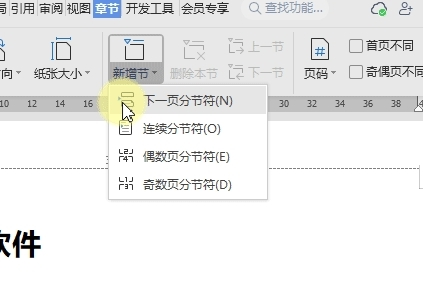
在「章节导航」中可以查看文档的分节。
双击第2节的页面顶端,打开「页眉与页脚」选项卡,取消点选「同前节」按钮。
此时可以单独修改每一节的页眉,其他节的页眉不受影响。

二、多个页脚设置
以WPS为例,打开文档,首先将光标定位到要插入页脚的页面与上一页之间。
依次点击「章节」选项卡 -「新增节」按钮 插入「下一页分节符」。
在「章节导航」中可以查看文档的分节。
双击刚分节页面的页面底端,打开「页眉与页脚」选项卡,取消点选「同前节」按钮。
此时可以单独修改每一节的页脚,其他节的页眉不受影响。

以上就是WPS怎么设置多个页眉页脚的操作方法了,非常的简单,重点就是在于分页符的设定,你只要设置好,页眉页脚就能轻松插入多个了,小伙伴们快去试下吧。

WPS Office
类别:行业软件 大小:225.12M 语言:简体中文
评分:
10
下载地址
© 版权声明
本站所有内容均为互联网采集和用户自行上传而来,如有侵权,请联系本站管理员处理
THE END



















